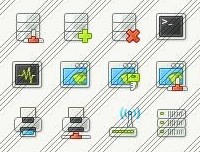去文字,一步去文字水印方法
去文字水印方法很多种,今天跟大家分享一种一步去文字水印的方法,这种方法对背景相对简单的图片十分有效,而且一学就会,大家一起来学习一下。
去水印,是的,这篇文章不讲别的,就只讲去水印,而且是一种,而且是一步,而且,水印就去掉了!好了,废话不多说,马上切入正题。
想必看到这篇文章之前,有人已经看过很多类似文章了,而且禁不住要再念叨一句:“又是去水印,有什么好讲的。”的确,很多大人之前肯定了解不少关于去水印的技巧(其实小的自己也是的),其实无外乎都是利用ps里的修补工具来完成的。(对,就是下面创可贴那家伙,下面还有一连串儿的兄弟)

上面几个工具合理搭配,可以很完美的去掉绝大多数水印。但我要说的,就是撇开这些工具,去除水印。
步骤:
1.把要去水印的图片拖入ps中,选框工具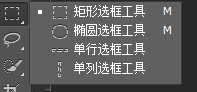 选中水印
选中水印
2.在ps菜单里找到编辑——填充(本来想截张图给大家的,无奈点开菜单与截图热键冲突,小的又懒得改, 大家自己找找看吧),会跳出如下对话框
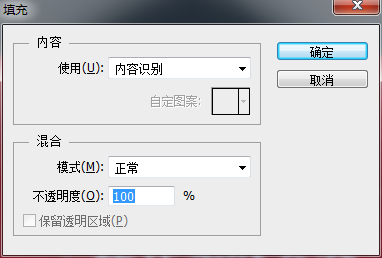
3.对话框中,使用那一栏选择“内容识别”,接下来,就是见证奇迹的时刻。
是不是很神奇呢,快,夸夸我,哈哈!虽然这个方法比较好操作,但是还是有一定局限性的。大家仔细看去过水印的地方,是有模糊的痕迹的。所以这种方法适合用在去除背景花纹不明显,说白了就是背景模糊了也没关系的情况下。
今天先说这么多吧,第一次在站酷上发文章,上传图片还摸不准,有点激动了,哈哈!各位大人有何指教的,欢迎留言哈!
学习 · 提示

相关教程